让你的 Ubuntu 看起来像 Mac (只需要五步)

这篇教程给喜欢 Mac OS X 的同学,我知道有很多人还是比较喜欢原生的桌面,下面我们将按照教程一步一步的进行操作。这是Linux用户的好处,你可以根据喜欢修改自己的系统,会话界面等等。
不管你是不是苹果的粉丝,苹果的设计审美确实符合更多人的审美观。我们能够让 Linux 看起来像macOS,但并不能使你的 Linux 变成 macOS,这是有区别的。
怎样让你的 Ubuntu 看起来像 Mac
只要搜索一下一大堆的 mac GTK 主题,图标集,字体和光标。下面是我们认为最像 MAC 外观的选择,不要怕麻烦,需要一点折腾的精神,通过 DeviantArt、 Github 渠道选择适合你口味的东西。
1.选择一个正确的桌面环境GNOME Shell

要让你的 Linux 外观更加像Mac的外观,GNOME Shell 更加容易一些,Unity、 MATE 和 Cinnamon 本来就是定制性很高的桌面,所以你没有必要将他们变成 MAC。GNOME Shell是最可定制的,这是一个关键问题。
如果你的 Ubuntu 上没有安装GNOME Shell,你需要安装它。 这个很简单,你可以单击下面的链接,并按照屏幕上的提示(安装过程中选择’lightdm’作为显示管理器)。
Install GNOME-Shell from Ubuntu Software
另外你好需要花一些时间来安装 GNOME Tweak Tool,点击下面的链接:
Install GNOME Tweak Tool from Ubuntu Software
安装完成之后,选择进入 Gnome Shell 桌面:
2. 安装一个 Mac GTK 主题
使Ubuntu看起来像Mac的最简单的方法是安装Mac GTK主题。
我们的建议是下载 GNOME OS X II GTK theme(下载后解压放到 ~/.themes目录下)。

它不是一个完美的MAC克隆,但是设计最好的Mac GTK主题之一(有一个匹配的GNOME Shell图标主题下载)。
遗憾的是GNOME OS X II主题需要GNOME 3.20或更高版本,所以你需要运行Ubuntu 16.10或更高版本才能使用它。
Download GNOME OS X II GTK Theme from GNOME-Look
如果你运行Ubuntu 16.04 LTS,你可以下载由b00merange项目创建的“macOS Sierra”克隆:
Download macOS Sierra GTK Theme from Github
怎样安装 GTK 主题
通过上面的链接下载主题,解压之后移动到 ~/.themes 目录下。
如果没有看到此文件夹,请按Ctrl + H查看隐藏文件夹。 接下来,找到.themes文件夹或创建它,如果它不存在。 将上述提取文件夹移动到此文件夹下。
使用 GNOME Tweak Tool > Appearance 打开选择主题。
3. 安装一个 Mac 图标集
搜索一下你会发现一大堆的MAC图标,但是没有一个完整的。
OK我们需要吓着 ‘La Capitaine‘ 图标集。
完全开源的,可从Github下载。
Download La Capitaine Icon Set on Github
怎样安装 Icon 主题
同样,下载之后对文件进行解压,如上图所示,你需要把文件夹移动到 ~/.icons 目录下。
如果没有看到该文件按 Ctrl + H 浏览隐藏文件。to view hidden folders. 接下来,找到.icons文件夹或如果它不存在则创建它。 将上述提取文件夹移动到此文件夹。
打开 GNOME Tweak Tool > Appearance 选择安装图标主题
4. 改变系统字体
如果你使用过Mac OS X/macOS,你会知道它有多简洁,清晰的系统排版。
‘Lucida Grande’是熟悉的Mac系统字体,虽然苹果在最近发行的macOS中使用一种名为“San Franciso”的系统字体。
你可以使用搜索查找到这两种字体上提供更多的信息(或下载链接),但是请注意,这两种字体都没有许可分发 – 所以我们不能使用它,对不起!
幸运的是有一个开源的替代“Lucida Grande”叫Garuda。 它甚至预装在Ubuntu上,所以你不需要去找一个字体。

直接使用 GNOME Tweak Tool > Fonts 设置 ‘Windows Titles’ 和 ‘Interface’ 字体。
如果你使用的是 Unity 可以使用 Unity Tweak Tool 来改变你的字体。
5. 添加桌面 Dock

安装Gnome shell扩展就可以解决
Dash to Dock在默认情况下看起来不是很像 mac-ish,所以你想要进入 GNOME Tweak Tool > Extensions > Dash to Dock > Appearance,将颜色更改为白色,降低不透明度。
Plank Dock
如果你使用的是 Unity 桌面,可以安装Plank,隐藏 Unity Launcher (System Settings > Desktop > Behaviour) ,使用下面的链接安装
Install Plank from Ubuntu Software
Plank可以配置各种主题,使其很容易复制Mac OS X体验。 gnosemite 是一个忠实的mac主题值得一看。
Gnosemite Plank Theme on DeviantArt
| 投稿作者 | 作者网站 |
|---|---|
评论
为您推荐
请支持IMCN发展!
| 微信捐赠 | 支付宝捐赠 |
|---|---|
 |
 |
关注微信




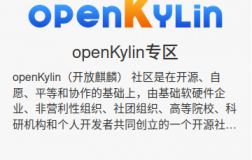



评论功能已经关闭!